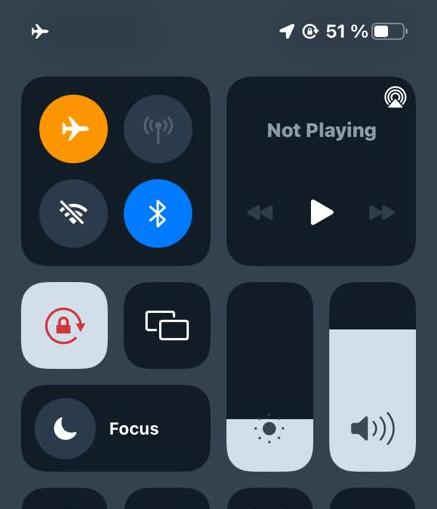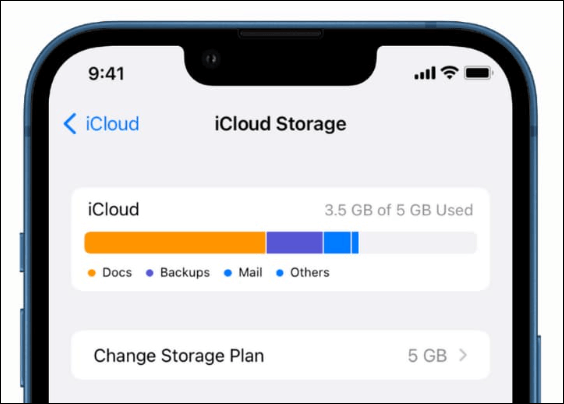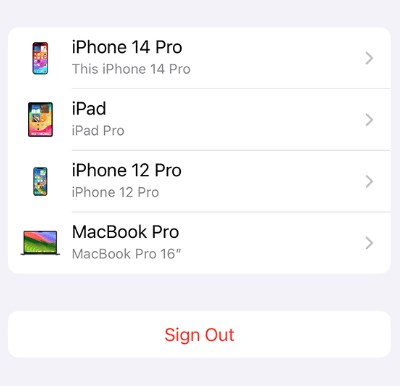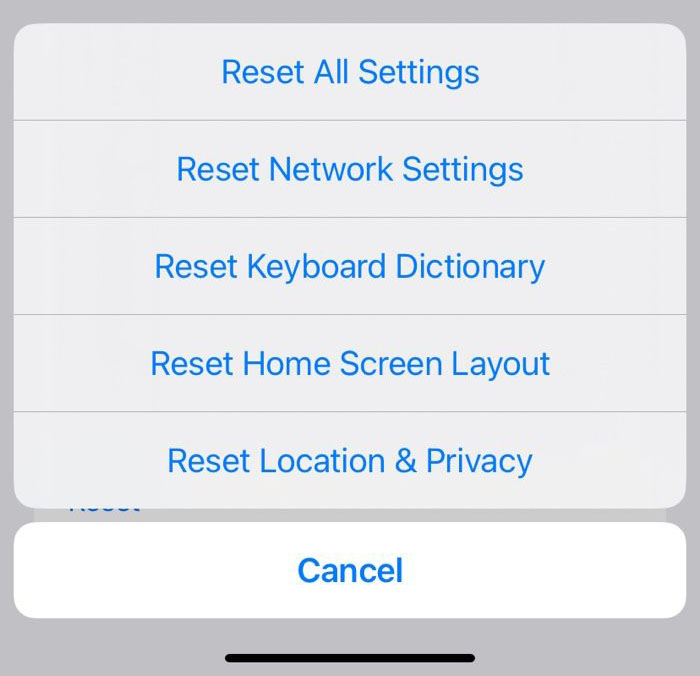Zusammenfassung:
Die letzte Sicherung konnte nicht abgeschlossen werden, und der Fehler kann die Datensicherheitsroutine Ihres Geräts stören. Dieser Leitfaden hilft Ihnen bei der Behebung von häufigen Ursachen wie Speicherbeschränkungen, Netzwerkproblemen und Softwarefehlern, damit Ihr nächstes Geräte-Backup ohne unnötige Verzögerungen oder Komplikationen erfolgreich durchgeführt werden kann.
- Hauptinhalt:
-
Was bedeutet "Die letzte Sicherung konnte nicht abgeschlossen werden"?
-
Behebung der Meldung Letzte Sicherung konnte nicht abgeschlossen werden
- Methode 1. Prüfen Sie Ihre Internetverbindung
- Methode 2. Überprüfen Sie Ihren iCloud-Speicher
- Methode 3. Nach iOS Updates suchen
- Methode 4. Erneute Anmeldung in Ihrer iCloud
- Methode 5. Netzwerkeinstellungen zurücksetzen
-
Beste Alternative: iPhone mit EaseUS MobiMover sichern
- Schlussfolgerung
- FAQs zu 'Die letzte Sicherung konnte nicht abgeschlossen werden'
- 1. Warum funktioniert das iCloud-Backup nicht?
- 2. Wie viel iCloud-Speicher wird für ein Backup benötigt?
- 3. Wie lange dauert es, mein iPhone in iCloud zu sichern?
Wichtigste Erkenntnisse
- Die letzte Sicherung konnte nicht abgeschlossen werden" bedeutet, dass der Versuch, das iPhone in iCloud zu sichern, fehlgeschlagen ist.
- Um das Problem zu beheben, dass die iCloud-Sicherung nicht abgeschlossen wird, überprüfen Sie Ihre Internetverbindung, den iCloud-Speicher und die iOS-Updates, melden Sie sich erneut bei Ihrer iCloud an oder setzen Sie die Netzwerkeinstellungen zurück.
- Verwenden Sie eine iCloud-Alternative, um Ihr iPhone nahtlos auf Ihrem Computer zu sichern.
Wenn Sie ein iPhone-Benutzer sind und eine Fehlermeldung erhalten, die lautet "Die letzte Sicherung konnte nicht abgeschlossen werden", kann das sehr frustrierend sein. Wir verstehen, dass diese Backup-Probleme wirklich Ihren Tag ruinieren können, wenn Sie ein Technik-Enthusiast oder ein einfacher Benutzer sind, der einfach auf iCloud angewiesen ist, um Ihre wertvollen Daten zu schützen.
Machen Sie sich jedoch keine Sorgen mehr, denn wir zeigen Ihnen, wie Sie die Meldung "Letzte Sicherung konnte nicht abgeschlossen werden" beheben können. Wir werden die Hauptgründe für fehlgeschlagene Backups diskutieren - von unzureichendem iCloud-Speicher bis hin zu Netzwerkproblemen - und einige einfache Lösungen für diese Probleme anbieten. Wenn Sie auf diesen Fehler gestoßen sind und nach Möglichkeiten suchen, ihn zu beheben, ist dieser Artikel genau das Richtige für Sie. Los geht's!
Was bedeutet "Die letzte Sicherung konnte nicht abgeschlossen werden"?
Wenn Sie die Meldung "Die letzte Sicherung konnte nicht abgeschlossen werden" sehen, bedeutet dies, dass die letzte Sicherung Ihres iPhone in iCloud nicht erfolgreich war. Nun, es gibt eine ganze Reihe von Gründen, warum so etwas passieren kann, aber hier sind die häufigsten:
- Unzureichender Speicherplatz in iCloud.
- Alte iOS-Version auf Ihrem iPhone.
- Schwache Internetverbindung.
- Eine Art Softwarefehler in iCloud oder in Ihrem iPhone.
Behebung der Meldung Letzte Sicherung konnte nicht abgeschlossen werden
Werfen wir nun einen Blick auf einige der häufigsten Gründe, warum die Meldung "Die letzte Sicherung konnte nicht abgeschlossen werden" erscheint. Wie können Sie dieses Problem beheben und Ihre Backups wieder starten? In diesem Abschnitt zeige ich Ihnen fünf Möglichkeiten zur Behebung des Problems auf, die je nach Ihren Bedürfnissen eingesetzt werden können.
Methode 1. Prüfen Sie Ihre Internetverbindung
Wenn Sie eine solche Fehlermeldung erhalten, sollten Sie als Erstes Ihre Internetverbindung überprüfen, bevor Sie auf erweiterte Methoden zur Fehlerbehebung zurückgreifen. Es mag ein kleines Problem sein, aber ein Problem mit Ihrer Internetverbindung könnte der Grund dafür sein, dass Ihre Sicherung nicht abgeschlossen wurde. Zum Beispiel kann das Problem mit dem langsamen iPhone-Internet auftreten. Was sollte in diesem Fall getan werden?
Schritt 1. Wenn Sie WiFi verwenden, stellen Sie sicher, dass Ihr Gerät mit dem Internet verbunden ist und die maximale Signalstärke erhält. Eine andere Möglichkeit wäre, auch die Internetgeschwindigkeit zu überprüfen.
Schritt 2. Starten Sie den Router neu, falls es Anzeichen für eine instabile WiFi-Verbindung gibt, und überprüfen Sie dann, ob sich die Verbindung verbessert hat oder nicht. Wenn die Situation unverändert bleibt, wählen Sie eine andere Netzwerkverbindung, während Sie Ihr Backup durchführen.
Schritt 3. Wenn Sie Mobilfunkdaten verwenden, schalten Sie den Flugzeugmodus ein und aus. Dadurch wird sichergestellt, dass Sie mit einem nahegelegenen Mobilfunkmast verbunden sind, und Sie sollten eine bessere Internetverbindung erhalten, um Ihre Daten zu sichern.
![Flugzeugmodus ein- und ausschalten]()
Methode 2. Überprüfen Sie Ihren iCloud-Speicher
Viele Menschen möchten den iPhone-Speicher in die iCloud verschieben. Der häufigste Grund, warum iCloud-Backups nicht abgeschlossen werden, ist ein geringer iCloud-Speicherplatz. Hier erfahren Sie, wie Sie dies überprüfen und beheben können.
Schritt 1. Starten Sie die Anwendung "Einstellungen" und klicken Sie auf das Banner "Apple ID" am oberen Rand des Bildschirms.
Schritt 2. Navigieren Sie zu iCloud und tippen Sie darauf. Es zeigt Ihnen den gesamten iCloud-Speicherplatz an, den Sie haben, und auch, wie viel davon noch für Ihre Nutzung frei ist.
![icloud-storage-on-iphone.png]()
Schritt 3. Wenn der verbleibende Speicherplatz in Ihrer iCloud weniger ist, als Ihr Backup benötigt, entfernen Sie einige unerwünschte Daten aus diesem Speicher oder wechseln Sie zu einer iCloud+ mit mehr Speicherplatz.
Methode 3. Nach iOS Updates suchen
Wenn Sie genügend Speicherplatz auf Ihrer iCloud für ein Backup haben, aber trotzdem die Fehlermeldung "Letztes Backup konnte nicht abgeschlossen werden" erhalten, verwenden Sie möglicherweise eine alte iOS-Version auf Ihrem iPhone. Sie können Ihr iPhone auf die neueste iOS-Version aktualisieren. Prüfen Sie, ob ein Update für iOS verfügbar ist, und installieren Sie es, um eine reibungslose Nutzung zu ermöglichen.
Schritt 1. Öffnen Sie die App "Einstellungen" auf Ihrem iPhone und tippen Sie dann auf "Allgemein".
Schritt 2. Navigieren Sie zu Software-Update.
![iphone software update]()
Schritt 3. Wenn Sie ein iOS-Update zur Verfügung haben, sehen Sie es hier aufgelistet. Tippen Sie auf das verfügbare Update, um es herunterzuladen und zu installieren.
Methode 4. Erneute Anmeldung in Ihrer iCloud
Die Fehlermeldung könnte durch einen Fehler in Ihrer iCloud oder Ihrem iPhone verursacht werden. Prüfen Sie zunächst, wie Sie das Problem mit iCloud auf Ihrem Gerät beheben können. Das Einfachste, was Sie tun können, ist, sich von Ihrer iCloud abzumelden und wieder anzumelden. So geht's:
Schritt 1. Öffnen Sie auf Ihrem iPhone die App "Einstellungen" und klicken Sie oben auf das Banner "Apple ID".
Schritt 2. Scrollen Sie zum unteren Ende der Seite und tippen Sie auf "Abmelden".
![abmelden-von-apple-id.jpg]()
Schritt 3. Starten Sie nun Ihr iPhone neu und melden Sie sich wieder bei Ihrer iCloud und Apple ID an.
Methode 5. Netzwerkeinstellungen zurücksetzen
Eine weitere mögliche Ursache für die Fehlermeldung "Das letzte Backup konnte nicht abgeschlossen werden" sind Probleme mit den Netzwerkeinstellungen Ihres iPhone. Wenn keine dieser Methoden funktioniert hat, kann die Wiederherstellung der Netzwerkeinstellungen Ihres iPhones das Problem möglicherweise beheben. Dazu müssen Sie nur diese Anweisungen befolgen.
Schritt 1. Öffnen Sie die App "Einstellungen", und navigieren Sie zu "Allgemein".
Schritt 2. Suchen Sie nach "Zurücksetzen", und tippen Sie darauf.
Schritt 3. Wählen Sie "Netzwerkeinstellungen zurücksetzen" und geben Sie Ihren Passcode oder Ihr Apple-ID-Passwort ein, um die Aufforderung zu bestätigen.
![iphone Optionen zurücksetzen]()
Schritt 4. Verbinden Sie sich erneut mit dem Internet und versuchen Sie nun, Ihre Daten zu sichern.
Beste Alternative: iPhone mit EaseUS MobiMover sichern
Suchen Sie nach einer zuverlässigen Alternative zum iCloud-Backup? Dann ist EaseUS MobiMover genau das Richtige für Sie. Diese Software bietet eine einfache Möglichkeit zur Sicherung Ihres iPhones sowie zur Übertragung von Dateien und befreit Sie somit von den Einschränkungen der iCloud-Speicherquoten. Mit EaseUS MobiMover haben Sie keine Probleme mehr, Ihre Daten zwischen verschiedenen Geräten zu übertragen.
Mit diesem Tool können Sie Ihre Dateien von einem iPhone oder iPad auf einen Computer kopieren oder Dateien zwischen zwei iOS-Geräten übertragen. Es ist besonders praktisch, wenn Sie ein iPhone aktualisieren oder einige Dokumente an Freunde oder Verwandte senden. Sie können Ihr iPhone ohne iCloud mit nur einem Klick sichern. Ein weiterer großer Vorteil dieses Pakets ist seine benutzerfreundliche Oberfläche, die es sowohl für Enthusiasten als auch für Laien einfach macht, durch verschiedene Funktionen zu navigieren.
Hier erfahren Sie, wie Sie Ihr iPhone mit EaseUS MobiMover sichern können.
Schritt 1. Schließen Sie Ihr iPhone mit einem USB-Kabel an Ihren Computer mit Windows-System an > Wählen Sie den "Backup Manager" aus dem linken Fenster > Wählen Sie "Backup", um fortzufahren.
Schritt 2. Aktivieren Sie das Kontrollkästchen neben "Alle auswählen", um alle Dateien vom iPhone auf dem Computer zu sichern > Legen Sie das Ziel auf dem Computer fest > Klicken Sie auf "Ein-Klick-Backup", um den Sicherungsvorgang zu starten.
Schritt 3. MobiMover beginnt sofort mit der Sicherung der iPhone-Dateien auf Ihrem Computer, ohne dass iTunes erforderlich ist. Warten Sie geduldig, bis der Vorgang abgeschlossen ist.
Schlussfolgerung
Dies ist eine beängstigende Meldung, aber wie wir oben gezeigt haben, sollten Sie nicht beunruhigt sein. Oben haben wir die häufigsten Ursachen dieses Fehlers behandelt und auch fünf schnelle Lösungen für diesen Fehler vorgestellt. Wenn Sie wissen möchten, welche iCloud-Alternative die richtige für Sie ist, probieren Sie EaseUS MobiMover. Diese erstaunliche Software eines Drittanbieters ermöglicht es Benutzern, ihre Dateien ohne Einschränkungen oder Stress zu sichern, der durch Datenverlust oder fehlgeschlagene Backups entsteht.
FAQs zu 'Die letzte Sicherung konnte nicht abgeschlossen werden'
Hier finden Sie die Antworten auf einige der am häufigsten gestellten Fragen zur Behebung der Fehlermeldung "Letzte Sicherung konnte nicht abgeschlossen werden".
1. Warum funktioniert das iCloud-Backup nicht?
Es gibt viele Gründe, warum Ihr iCloud-Backup nicht funktioniert, z. B. zu wenig Speicherplatz, eine langsame Netzwerkverbindung, eine veraltete Betriebssystemversion oder Probleme mit iCloud selbst.
2. Wie viel iCloud-Speicher wird für ein Backup benötigt?
Wie viel iCloud-Speicher brauche ich? Vergewissern Sie sich immer, dass der freie Speicherplatz größer ist als der, den Sie auf Ihrem Computer haben.
3. Wie lange dauert es, mein iPhone in iCloud zu sichern?
Wie lange die Sicherung Ihres iPhones dauert, hängt davon ab, wie groß die Sicherungsdatei ist und wie schnell Ihre Internetverbindung beim Sichern der Daten ist. Backups dauern nur ein paar Minuten, wenn die Internetverbindung gut genug ist.
Teilen Sie diesen Beitrag mit Ihren Freunden, wenn Sie ihn hilfreich finden!